
- •Лабораторная работа № 1 «Основы работы с OpenOffice.Org»
- •Лабораторная работа № 2 «Модуль Writer. Создание и редактирование документа»
- •Лабораторная работа № 3 «Модуль Writer. Форматирование документов. Вставка сносок, колонтитулов, рисунков»
- •Глава 3. Компьютеризация правовых задач
- •Лабораторная работа № 4 «Модуль Writer. Работа с таблицами»
- •Лабораторная работа № 5 «Работа с модулем Math. Создание и редактирование формул»
- •Лабораторная работа № 6 «Работа со стилями»
- •Лабораторная работа № 7 «Создание оглавления и алфавитных указателей»
- •Лабораторная работа № 8 «Модуль Calc. Основы работы. Табуляция функции»
- •Лабораторная работа № 9 «Модуль Calc. Построение и редактирование диаграмм»
- •Лабораторная работа № 10 «Модуль Calc. Работа с массивами»
- •Лабораторная работа № 11 «Модуль Calc. Сортировка данных. Использование фильтров»
- •Лабораторная работа № 12 «Модуль Calc. Сводные таблицы»
- •Задание
- •Лабораторная работа № 13 «Модуль Impress. Разработка компьютерных презентаций»
- •Лабораторная работа № 14 «Модуль Base. Создание и заполнение таблицы. Работа с формами»
- •Лабораторная работа № 15 «Модуль Base. Организация поиска. Применение фильтра. Работа с конструктором формы»
- •Лабораторная работа № 16 «Модуль Base. Создание запросов и отчетов»
- •Библиографический список
- •Содержание
- •Стрельченко Вероника Сергеевна Офисные программы и приложения
Лабораторная работа № 16 «Модуль Base. Создание запросов и отчетов»
Цель работы – научиться создавать запросы и отчеты.
Задание
Создать базу данных, 4 запроса на ее основе и отчет.
Порядок выполнения работы
Запустить OpenOffice.org Base. Создать новую базу данных.
Создать в режиме дизайна таблицу «Учет успеваемости» со следующими полями:
№ – целое, автозначение, первичный ключ;
Фамилия И.О. – текст [VARCHAR], обязательное;
Группа – текст [VARCHAR], обязательное;
Математика – десятичное, обязательное, длина поля – 1;
Физика – десятичное, обязательное, длина поля – 1;
Информатика – десятичное, обязательное, длина поля – 1.
Используя Мастер форм создать форму «Ввод данных по экзаменам». Для формы выбрать любой дизайн, кроме таблицы.
П
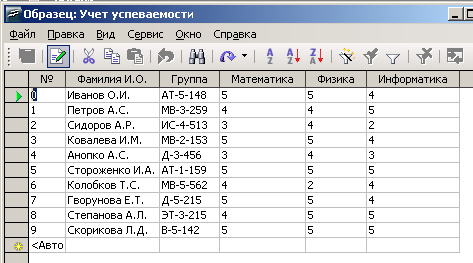 ри
помощи формы ввести данные по 10 студентам
в соответствии с рисунком 16.1.
ри
помощи формы ввести данные по 10 студентам
в соответствии с рисунком 16.1.
Рис. 16.1. Исходные данные для таблицы «Учет успеваемости»
Создать запрос «Пофамильная успеваемость». Для этого:
перейти на вкладку Запросы и выбрать пункт Создать запрос в режиме дизайна;
в появившемся диалоговом окне выбрать таблицу «Учет успеваемости», нажать кнопку Добавить и закрыть окно;
в нижней части окна программы появилась область дизайна запроса. В строке Поле выбрать последовательно все поля, начиная с фамилии (при этом следить, чтобы имя поля отображалось полностью). Для фамилии установить параметр сортировки по возрастанию. В результате должна получиться форма запроса, изображенная на рисунке 16.2 (нижняя часть);
на панели инструментов нажать кнопку Выполнить запрос.
П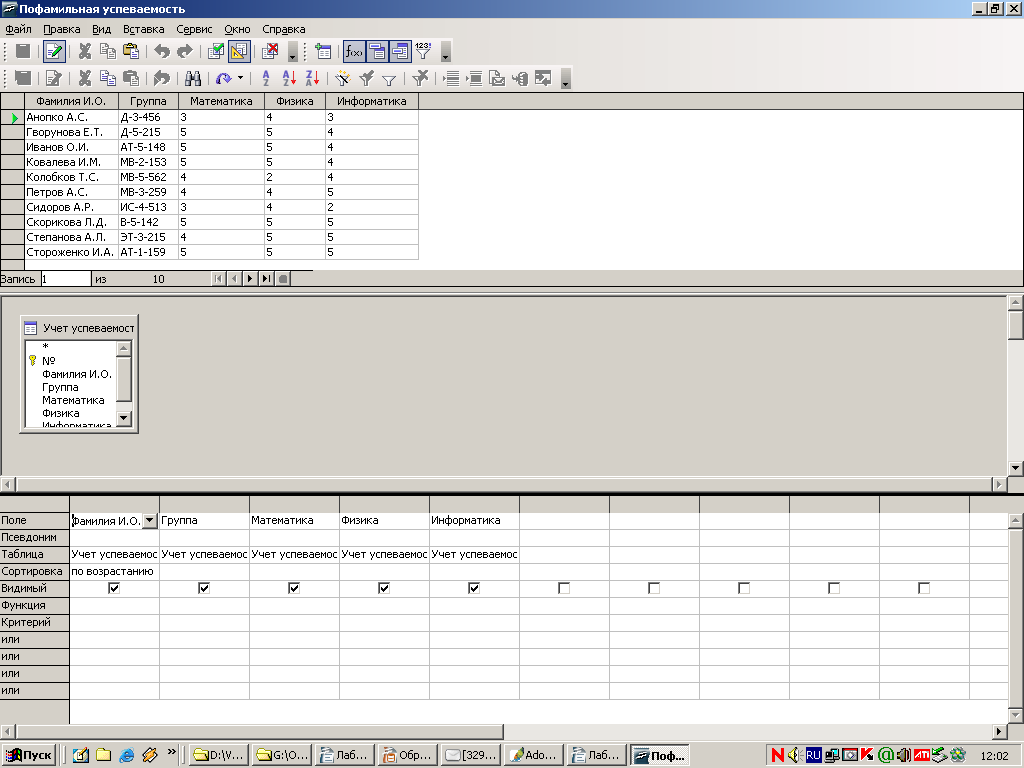 оявится
результат запроса (рис. 16.2, верхняя
часть).
оявится
результат запроса (рис. 16.2, верхняя
часть).
Рис. 16.2. Запрос «Пофамильная успеваемость»
Создать запрос «Отличники». Для этого необходимо произвести действия, аналогичные п. 5, и в строке Критерий ввести для полей «Математика», «Физика» и «Информатика» требуемую оценку (5). Оценки вводить в одной строке, тогда они будут соединены условием «И» (т.к. согласно заданию необходимо найти студентов, получивших «5» по всем предметам).
Создать запрос «Неуспевающие». Для этого необходимо произвести действия, аналогичные п. 5, и в строке Критерий ввести для полей «Математика», «Физика» и «Информатика» требуемую оценку (2). Оценки вводить в разных строках, тогда они будут соединены условием «ИЛИ» (т.к. согласно заданию необходимо найти студентов, получивших «2» по какому-либо предмету).
Создать запрос «Сумма баллов» на основании запроса «Пофамильная успеваемость». Для этого:
перейти на вкладку Запросы и выбрать пункт Создать запрос в режиме дизайна;
в появившемся диалоговом окне выбрать запрос «Пофамильная успеваемость», нажать кнопку Добавить и закрыть окно;
в строке Поле выбрать «Пофамильная успеваемость.*»;
во втором столбце в строке Поле ввести текст: “Математика” + “Физика” + “Информатика”, в строке Псевдоним «Сумма баллов», в строке Таблица выбрать «Пофамильная успеваемость», установить сортировку по убыванию (рис. 16.3). Выполнить запрос.
Р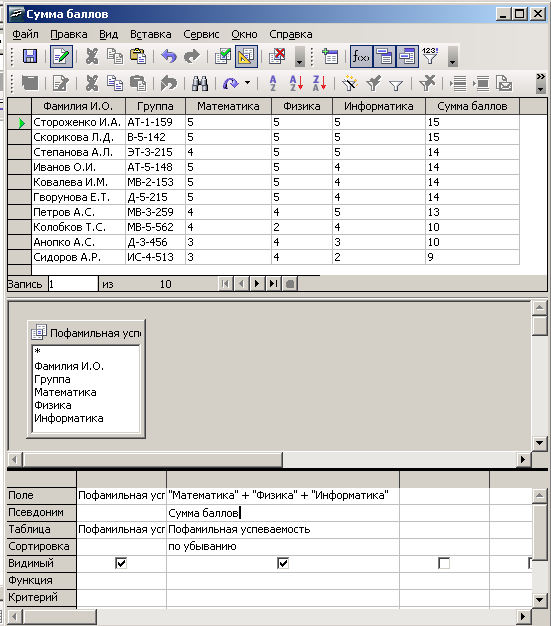 ис.
16.3. Запрос «Сумма баллов»
ис.
16.3. Запрос «Сумма баллов»
Создать отчет «Успеваемость» по результатам сдачи экзаменов. Для этого:
перейти на вкладку Отчеты и выбрать пункт Использовать мастер для создания отчета;
в появившемся диалоговом окне выбрать источником таблицу «Учет успеваемости» и все поля для отображения, кроме поля №;
на третьем шаге выбрать для группировки поля «Фамилия И.О.» и «Группа»;
выбрать стиль отчета из предлагаемых макетов (при выборе макета его внешний вид отображается в открывшемся на заднем плане окне OpenOffice.org Writer);
ввести заголовок отчета, выбрать параметры Динамический отчет и Создать отчет сейчас. Нажать кнопку Готово.
